
Sadržaj:
- Autor John Day [email protected].
- Public 2024-01-30 08:06.
- Zadnja izmjena 2025-01-23 14:37.



Pokušao sam sebi napraviti jedan i radi savršeno. U mogućnosti je strujati HD videozapise bez kašnjenja, a statusne LED diode daju mi brz status.
U nastavku sam dodao korake koje sam poduzeo kako bih to sastavio. Molimo vas da prođete kroz to, ako ste zainteresovani da ga napravite.
Probajte i javite mi kako je prošlo
Dizajnirao novu futrolu za ovo
Korak 1: Povećajte izlaz napajanja na USB priključku za otkrivanje tvrdog diska
Moj Pi nije detektovao čvrsti disk, nije se ni okretao pa..
sudo nano /boot/config.txt
umetnite ispod retka pri dnu datoteke
max_usb_current = 1
ovo sam našao ovdje i upalilo je.
Korak 2: Automatsko postavljanje tvrdog diska pri pokretanju
- Prvo kreirajte tačku montiranja
sudo mkdir /mnt /disk1
- Moj pogon je bio ntfs pa
sudo apt-get install ntfs-3g -y
- Sada povežite uređaj i pogledajte je li novi uređaj prikazan pod /dev potražite nešto poput sda1 (ovo može varirati)
-
Sada montirajte uređaj
-
sudo mount -o uid = pi, gid = pi /dev /sda1 /mnt /disk1
-
- I proverite da li možete da pročitate zapis na disk tako što ćete otići u /mount /disk1
-
Sada moramo montirati ovaj pogon svaki put kada se Pi podigne
-
Nabavite UUID pogona putem
- sudo ls -l/dev/disk/by -uuid/| grep sda1 | awk '{print $ 9}' (promijenite sda1 jedan u naziv vašeg uređaja pod /dev)
-
Sada izmijenite fstab i dodajte red ispod
- sudo nano /etc /fstab
- UUID = "X" /mnt /usbstorage ntfs nofail, uid = pi, gid = pi 0 0 (zamijenite "X" sa UUID)
-
Nažalost, ovo nije uspjelo zbog nekih faktora pa sam proguglao i pronašao ovo, što je uspjelo
Tako je uređeno /boot/cmdline.txt i dodan rootdelay = 5 na dno datoteke
-
Korak 3: Konfigurirajte statički IP (opcionalno)
Pristupit ću Pi -u daljinski pa mi je popravljanje IP -a korisno
sudo vi/etc/network/sučelja
i izmijenjen eth0 u
iface eth0 inet statički
adresa 192.168.1.3
maska mreže 255.255.255.0
mreža 192.168.1.0
emitovanje 192.168.1.255
pristupnik 192.168.1.1
Ovo bi moglo biti drugačije za vas, stoga ažurirajte u skladu s tim. Molimo pogledajte ovu stranicu za više detalja.
Korak 4: Instalirajte Transmission Torrent Client

-
install client
sudo apt-get install prijenos-demon
- Kreirajte fascikle za preuzimanje datoteka
- mkdir -p/mnt/disk1/Torrent_inprogress
- mkdir -p/mnt/disk1/Torrent_complete
- Za konfiguriranje prijenosa koristio sam ovu stranicu, oni imaju oglednu konfiguracijsku datoteku za početak radi dodatne konfiguracije, pogledajte ovu stranicu.
-
Sada konfigurirajte prijenos za početak s Pi
zadane postavke sudo update-rc.d prijenos-daemon
Korak 5: Instalirajte i konfigurirajte DLNA server
- Instalirajte minidlna
sudo apt-get install minidlna
- Config minidlna
Koristio sam ove upute za konfiguriranje minidlne
-
Konfigurirajte minidlnu za početak s Pi
zadane postavke sudo update-rc.d minidlna
Preporučuje se:
MOD: Uključeno/isključeno pozadinsko osvjetljenje LCD ekrana Ender 3: 6 koraka

MOD: Ender 3 LCD pozadinsko osvetljenje Uključeno/Isključeno: Mod za uključivanje/isključivanje svetla na ekranu tokom štampanja tokom noći. Sada možete isključiti pozadinsko osvjetljenje
YN160 Pro LED video svjetlo Napajanje naizmeničnom strujom Uključeno i ažurirano: 8 koraka

Video Video LED LED LED LED LED LED N は ア は は
Uključeno Isključeno zasun S UC. Jedno dugme. One Pin. Diskretna komponenta .: 5 koraka

Uključeno Isključeno zasun S UC. Jedno dugme. One Pin. Diskretna komponenta.: Pozdrav svima, tražio sam krug za uključivanje/isključivanje na mreži. Sve što sam pronašao nije ono što sam tražio. Razgovarao sam sam sa sobom, za to nužno postoji način. To mi je trebalo. -Samo jedno dugme za uključivanje i isključivanje. -Moram koristiti samo
MKR1000 IoT komunikacija klijent/server: 4 koraka

MKR1000 IoT komunikacija klijent/poslužitelj: Ovaj projekt opisuje kako postaviti dva Arduino/Genuino MKR1000 uređaja kao poslužitelj i klijent. Klijent MKR1000 će se spojiti na vaš lokalni wifi i slušati dva ulaza koja su fizički povezana s klijentom; jedan sa dugmeta, a drugi sa vibracije
Najjednostavnije automatsko UKLJUČENO ISKLJUČENO LED svjetlo u slučaju nužde: 3 koraka
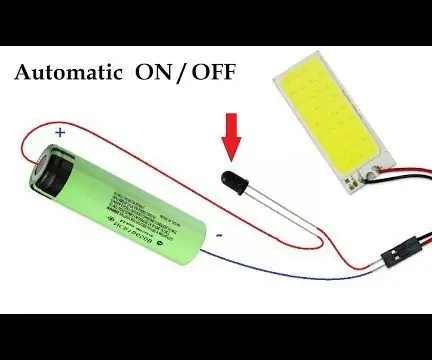
Najjednostavnije automatsko UKLJUČENO ISKLJUČENO Svjetlo za hitne slučajeve u prostoriji: Bok! U ovoj uputi ću vas naučiti kako napraviti automatsko svjetlo za nuždu u sobi sa isključenim svjetlom za isključenje svjetla. Postoji senzor koji se može uključiti & ISKLJUČEN prekidačem. Ako dođe do nestanka struje, senzor se automatski
